Chắc hẳn bạn đã từng nghe mọi người nhắc đến ADB và khuyến nghị nên kích hoạt nó trên điện thoại Android của mình. Nhưng tại sao lại phải làm vậy? Công cụ này mang lại những lợi ích gì? Dưới đây là ba lý do chính đáng để bạn xem xét việc bật chế độ gỡ lỗi ADB trên điện thoại thông minh Android của mình ngay lập tức, mở khóa nhiều khả năng tương tác và quản lý thiết bị hiệu quả hơn.
ADB Giúp Phản Chiếu Màn Hình Điện Thoại Lên Máy Tính Không Dây
Với các bản cập nhật macOS và iOS gần đây, người dùng iPhone đã có thể dễ dàng phản chiếu màn hình thiết bị của mình lên máy tính Mac. Đây là một tính năng vô cùng hữu ích trong nhiều tình huống. Tuy nhiên, đối với người dùng Android, vẫn chưa có một giải pháp gốc nào cho phép phản chiếu màn hình điện thoại lên máy tính Windows (hoặc bất kỳ máy tính nào khác) một cách thuận tiện.
Đó chính là lúc scrcpy phát huy tác dụng. Cái tên có phần lạ lẫm này là viết tắt của “scr-een co-py”. Bỏ qua cách đặt tên độc đáo, scrcpy cho phép bạn phản chiếu màn hình thiết bị Android lên máy tính thông qua ADB ngay trên mạng Wi-Fi tại nhà. Trải nghiệm thực tế với scrcpy trên chiếc OnePlus 13R của người viết cho thấy độ trễ rất thấp, màn hình phản chiếu hoạt động mượt mà như khi thao tác trực tiếp trên điện thoại. Các cử chỉ chạm vuốt cũng được nhận diện và thực hiện chính xác, mang lại cảm giác sử dụng liền mạch và tự nhiên.
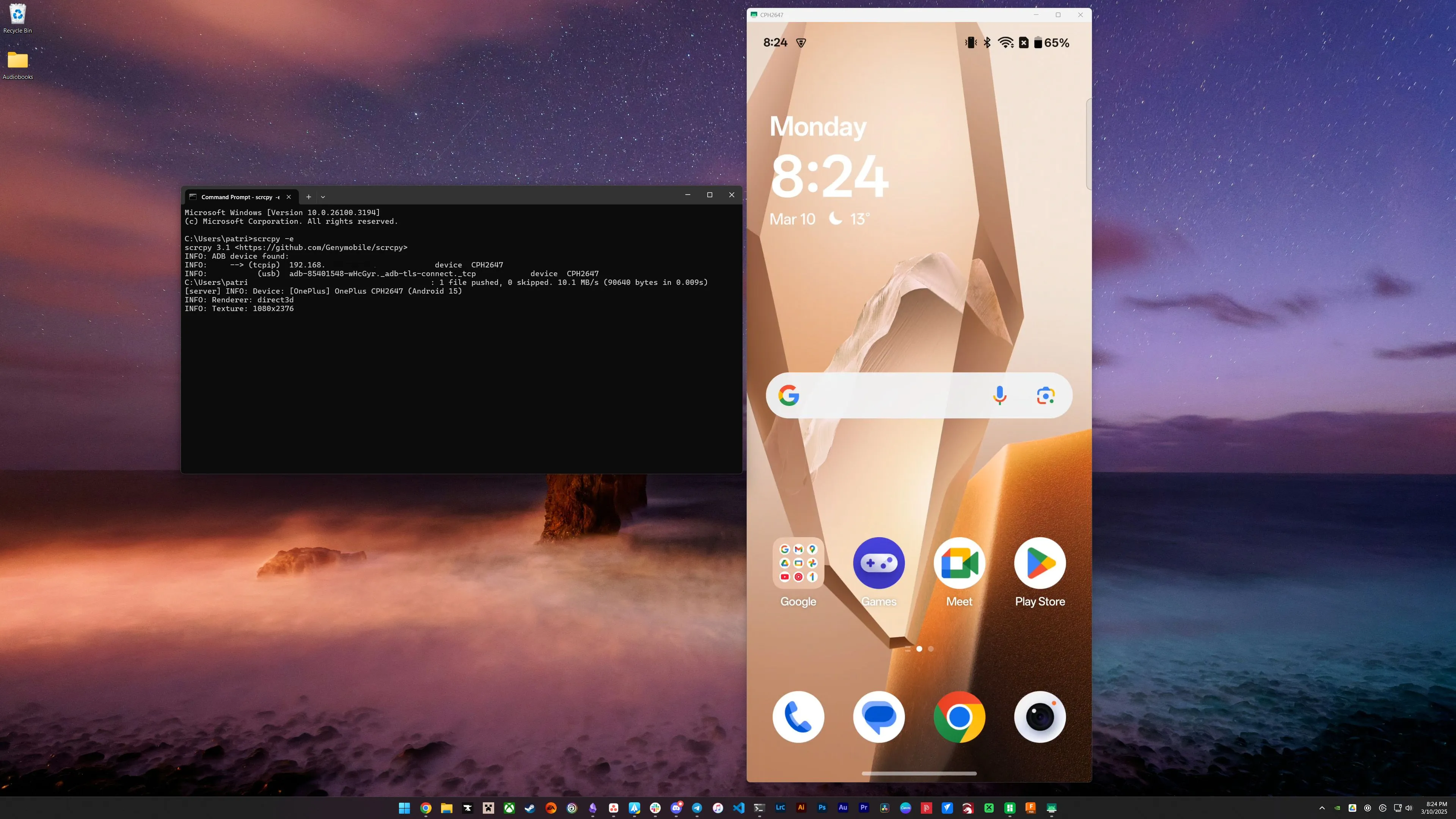 Màn hình điện thoại Android được chiếu không dây lên máy tính Windows thông qua ADB và scrcpy.
Màn hình điện thoại Android được chiếu không dây lên máy tính Windows thông qua ADB và scrcpy.
Sau khi cài đặt scrcpy trên hệ điều hành macOS, Windows hoặc Linux, bạn chỉ cần chạy lệnh scrcpy trong terminal để kết nối và tương tác với màn hình điện thoại từ máy tính. Nếu bạn kết nối nhiều thiết bị, ví dụ một qua USB và một qua Wi-Fi, bạn có thể buộc kết nối qua Wi-Fi bằng lệnh scrcpy -e. Ngược lại, lệnh scrcpy -d sẽ ép kết nối qua USB, dù trong hầu hết các trường hợp, kết nối không dây vẫn được ưu tiên. Nếu bạn thường xuyên cần hiển thị màn hình điện thoại trên máy tính, scrcpy là một công cụ không thể thiếu. Lưu ý rằng điện thoại của bạn cần được mở khóa và bật màn hình để chương trình hoạt động, và bạn sẽ cần nhập mọi mật mã trực tiếp trên màn hình điện thoại chứ không phải trên máy tính.
Dễ Dàng Đồng Bộ Hóa File Giữa Máy Tính Và Điện Thoại
Mặc dù ADB có sẵn các lệnh adb push và adb pull để sao chép file, nhưng better-adb-sync là một chương trình được đánh giá cao hơn nhiều. Công cụ này hoạt động tương tự như rsync, cho phép đồng bộ hóa file giữa điện thoại và máy tính một cách hiệu quả.
Chức năng cốt lõi của better-adb-sync khá giống với các lệnh ADB tích hợp, nhưng có một tính năng nổi bật: cờ --show-progress. Tính năng này sẽ hiển thị thanh tiến trình chuyển đổi file giữa điện thoại và máy tính, giúp bạn dễ dàng theo dõi quá trình. Sau khi cài đặt, lệnh chính của better-adb-sync là adbsync. Ví dụ, để di chuyển một file video từ bộ nhớ điện thoại sang máy tính và hiển thị tiến trình, bạn có thể sử dụng lệnh: adbsync --show-progress pull /sdcard/video.mp4 .
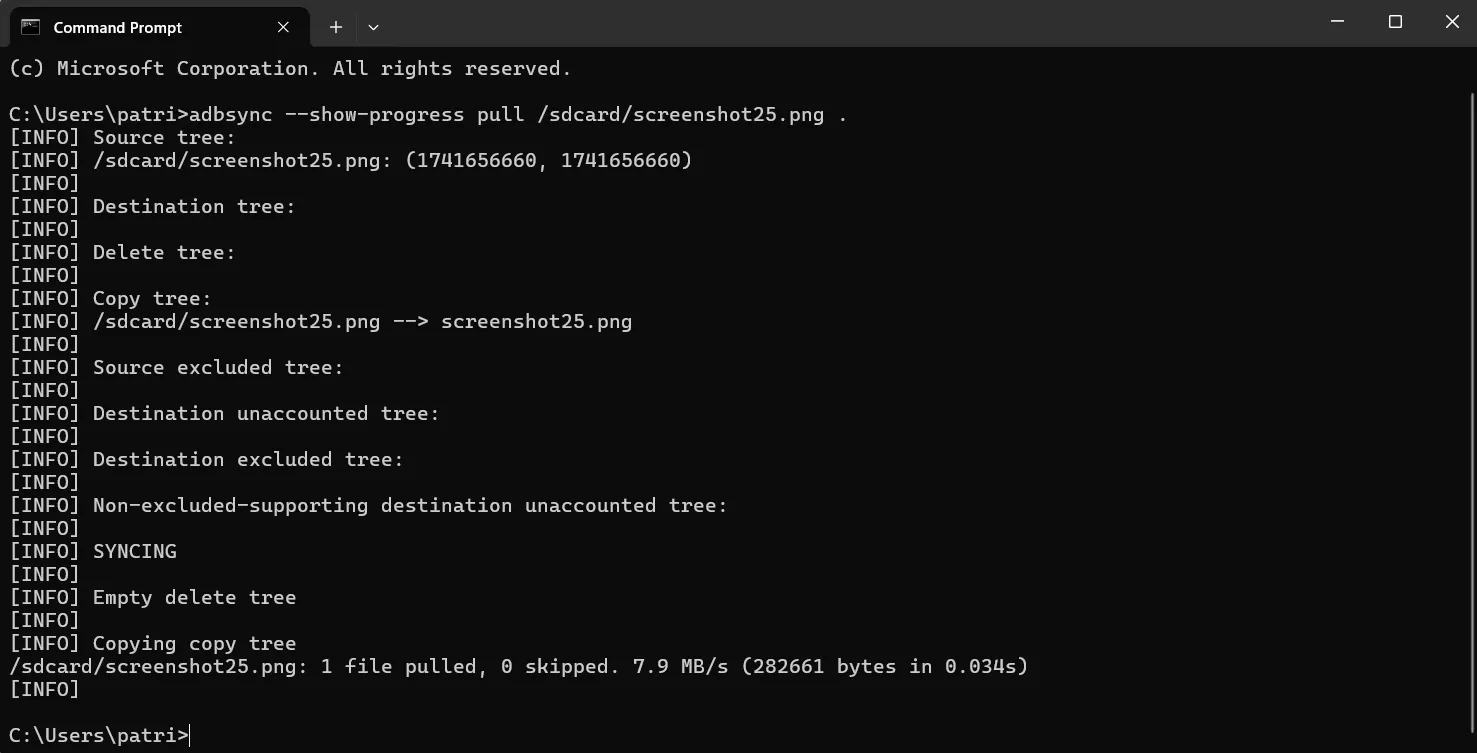 Giao diện dòng lệnh thể hiện quá trình đồng bộ hóa file Android với máy tính bằng better-adb-sync.
Giao diện dòng lệnh thể hiện quá trình đồng bộ hóa file Android với máy tính bằng better-adb-sync.
Việc biết trạng thái của một quá trình chuyển file là cực kỳ quan trọng đối với nhiều người dùng. Không ai muốn gửi một lệnh và phải chờ đợi trong vô vọng mà không biết liệu quá trình có đang diễn ra hay đã bị dừng, chậm, hay thậm chí thất bại. Cờ --show-progress của better-adb-sync giải quyết triệt để nỗi lo này, mang lại sự yên tâm và hiệu quả cao hơn trong việc quản lý dữ liệu giữa các thiết bị.
Chụp Ảnh Màn Hình Và Chuyển File Không Dây Sang Máy Tính
Nếu bạn từng mong muốn có một cách dễ dàng để chụp ảnh màn hình điện thoại và chuyển ngay lập tức sang máy tính, ADB chính là giải pháp.
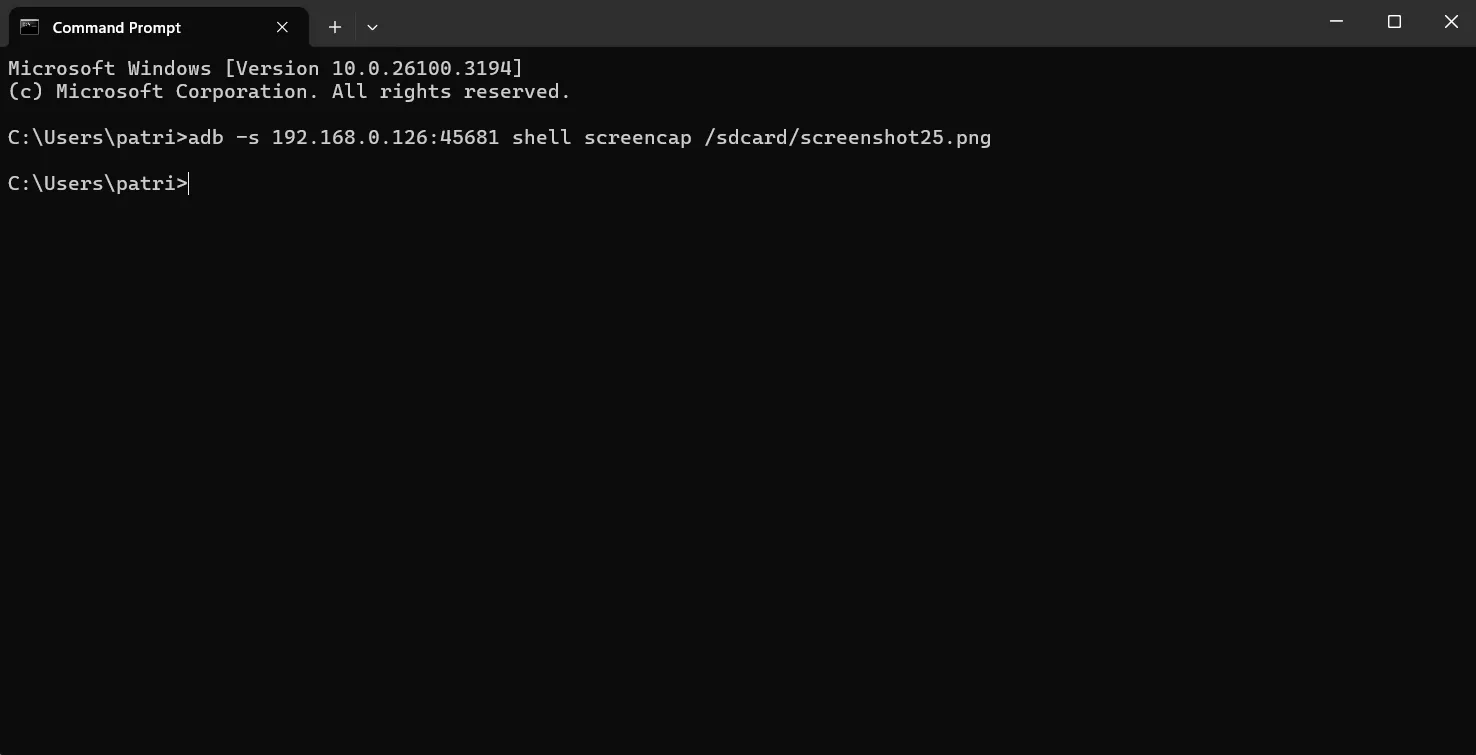 Thực hiện lệnh chụp màn hình điện thoại Android và chuyển ảnh sang máy tính qua ADB.
Thực hiện lệnh chụp màn hình điện thoại Android và chuyển ảnh sang máy tính qua ADB.
Đơn giản chỉ cần thực hiện lệnh adb shell screencap /sdcard/screen.png, và điện thoại của bạn sẽ chụp ảnh màn hình. Sau đó, sử dụng một lệnh như adbsync pull /sdcard/screen.png . để kéo file ảnh đó về máy tính của bạn. Toàn bộ quá trình này có thể được thực hiện hoàn toàn không dây nếu điện thoại của bạn đã được kết nối ADB qua Wi-Fi.
Tính năng này cực kỳ hữu ích khi bạn cần nhanh chóng gửi thông tin từ điện thoại sang máy tính, hoặc đơn giản là khi bạn đang quản lý nhiều điện thoại và không thể nhớ phím tắt chụp màn hình của từng thiết bị. Có rất nhiều lý do chính đáng để sử dụng lệnh này, và nó đặc biệt hiệu quả khi kết hợp với better-adb-sync để dễ dàng chuyển file ảnh sau khi chụp.
Tóm lại, việc kích hoạt ADB không chỉ là một thủ thuật cho người dùng nâng cao mà còn là chìa khóa để mở ra nhiều tiện ích quản lý và tương tác với điện thoại Android một cách linh hoạt và hiệu quả hơn. Từ việc phản chiếu màn hình không dây đến đồng bộ hóa file tiện lợi và chụp ảnh màn hình nhanh chóng, ADB cùng các công cụ hỗ trợ như scrcpy và better-adb-sync mang lại trải nghiệm vượt trội, giúp bạn khai thác tối đa tiềm năng của thiết bị.
Bạn muốn tìm hiểu thêm về các lệnh ADB để sử dụng trên điện thoại thông minh Android của mình? Hãy tham khảo thêm các bài viết khác của chúng tôi về các thủ thuật và lệnh ADB hữu ích tại trangtincongnghe.net.